美萍商业进销存管理系统帮助文档
- 格式:docx
- 大小:20.54 MB
- 文档页数:50
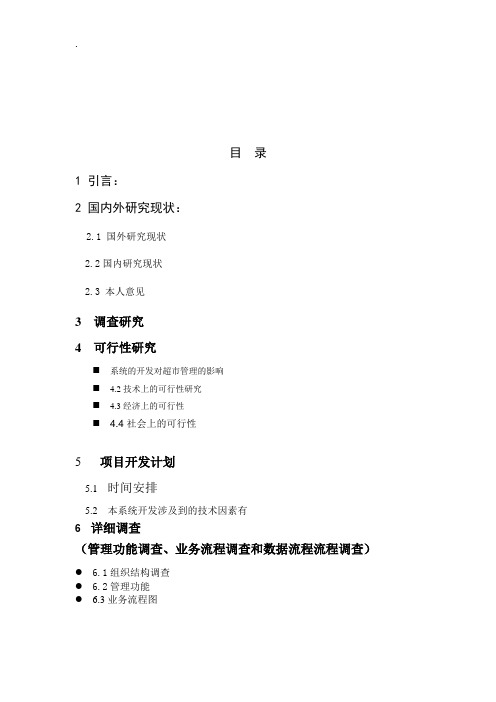
1 引言:2 国内外研究现状:2.1 国外研究现状2.2国内研究现状2.3 本人意见3 调查研究4 可行性研究⏹系统的开发对超市管理的影响⏹ 4.2技术上的可行性研究⏹ 4.3经济上的可行性⏹ 4.4社会上的可行性5 项目开发计划5.1 时间安排5.2 本系统开发涉及到的技术因素有6 详细调查(管理功能调查、业务流程调查和数据流程流程调查)● 6.1组织结构调查● 6.2管理功能● 6.3业务流程图7参考文献附录A (XX)基于java的进销存管理系统主要功能本系统是根据人们在日常生活中的实际需求而开发的,完全能够实现人们对各类商品信息及各类信息查询的功能,通过本系统可以达到以下目标:系统最大限度地实现了易使用性、易维护性。
系统运行稳定,安全可靠。
操作灵活,界面友好,充分满足各类企业的进销存管理需求实施规范的进、销、存一体化业务管理。
强大的查询分析功能。
灵活、细分的权限控制功能。
本系统是一款将进货、销售、库存进行一体化管理的系统。
系统由基本信息、进货管理、销售管理、库存管理和系统管理等模块组成。
特规划功能模块如下:基本信息基础信息模块:商品信息、供应商信息、客户信息。
进货管理进货管理:商品进货、进货退货。
销售管理销售管理:商品销售、客户退货。
库存管理库存管理:库存查询、库存盘点。
系统管理1 引言超市随着市场经济和现代信息技术的的发展,不可必要的要卷如信息现代化的大潮,如何使用现代化的工具,使企业和经营者个人在最小的投入下获取最大的回报。
成为每一个人的梦想。
因此,在超市管理中引进现代化的办公软件,就成为时下最好的解决办法。
使用软件办公,不仅能使经营者的劳力资本减少,同时能使超市的管理更规范更合理,解决了超市中用于管理进出货以及购买、库存等众多繁琐、工作量巨大从而导致耗费人员过多,超市经营紊乱等众多问题。
在市场经济中,销售是企业运行的重要环节。
为了更好地推动销售,不少企业建立了分公司和代理制,通过分公司或代理把产品推向最终用户。

一、系统简界1.1、功能特点进货管理:进行商品采购入库,采购退货,进/退单据和当前库存查询,与供货商的往来帐务。
销售管理:进行商品销售,顾客退货,销/退单据和当前库存查询,与客户的往来帐务。
库存管理:包括库存之间商品调拔,商品的报损溢,强大的库存盘点功能,库存商品报警查询。
统计报表:完整的统计查询功能,每张单据每次收款付款都可以清楚的反映。
日常管理:对供货商,客户,业务员综合管理,对日常收入支出管理,客户借货坏帐管理,合同管理。
基本设置:商品信息,供货商,客户,员工,仓库等基本参数的设置。
系统维护:可以对数据库备份/恢复,系统初始化,操作员修改密码,年终结算,查看日志。
1.2、系统要求1、计算机硬件在586等级以上.2、软件要求操作系统为中文WIN98,WIN2000,WINXP.WIN20033、装有microsoft数据库驱动程序4、屏幕分辨率800X600以上.二、快速入门..系统主界面:图12.1、基本设置:在基本设置中可以对商品信息、供货商、客户、员工、仓库、操作员的设置2.1.1、商品信息在基本设置模块中点击“商品信息”进入商品信息界面如图2图2在商品信息窗口中左边是商品类别,右边列表中是该类别对应的商品。
在某一类别上点击鼠标右键,可以新增类别,重命名和删除类别。
新增的类别是属于所选类别的下一级,如果类别下有商品存在则该类别是不能被删除的。
在类别名称后的文本框中可以输入类别名称或类别简码来查询需要的类别。
在商品列表中点击“增加”按钮打开增加商品界面如图3图3在商品信息这一部分输入新增商品的所有信息,点击“保存”按钮即可把该商品保存到右边的已存商品中,保存后可以继续输入下一种商品。
在“已存商品”中可以点击鼠标右键对选中的商品进行删除或删除全部已存的商品。
如果商品增加完后可以直接点“退出”按钮。
退出增加商品窗口后会在商品列表中看刚才增加的商品。
如果要修改商品,先选中要修改的商品,点击“修改”按钮打开商品修改界面,在商品修改界面中修改相应的信息点击“保存”即可。

餐饮ERP-库存管理-用户手册一、系统设置1、供货商管理:在该模块中可以添加、修改、删除供货商的基本信息。
添加供货商窗口2、期初建帐:设置各种原材料和商品的期初数量和成本。
如果已经发生过业务,将不能再期初建帐了。
3、反结转:当一段时间内的商品已盘点并且结转,但是发现有误,可以使用该功能返回到未结转状态。
二、库存管理1、采购入库单:打开采购入库窗口(如图),在该窗口中先选择供货商、收货仓库、收货时间。
然后点“添加”按钮,弹出添加商品的窗口,窗口左边显示的是所有的商品或原材料,右边显示的是已经添加的商品或原材料。
也可以在“商品信息”后的框中输入要查询的条件,如商品的编号、名称、名称简码来查询。
选中要添加的商品点击“添加”按钮,这时会弹出输入数量和进价的窗口,输入要添加的商品的数量和进价,然后点“确定”按钮,就可以把该商品添加到右边的已选商品框中。
按照以上的操作,把需要采购进货的商品添加到采购入库单中,最后点击“保存”即可。
采购入库单窗口2、采购退货单:如果有商品需要退货,可以使用该功能,具体操作可参考采购入库单。
3、内部领料单:该功能是内部使用原材料或商品时,需要使用内部领料单做一下登记。
在内部领料单窗口中首先选择领料的部门、出货仓库、领料日期。
然后点“添加”按钮,来添加领料出库的商品。
领料出库4、领料退货单:如果领料出库的商品有剩余,需要退回到库存中,可以使用该功能,具体操作可以参考领料出库存。
5、内部消耗单:内部消耗单是内部需要消耗掉商品时,需要在内部消耗单中登记,打开内部消耗单窗口、先选择消耗部门,出货仓库、领取日期。
然后再点“添加”按钮,添加需要的商品。
内部消耗单6、消耗退领单:如果内部消耗单开出的商品没有消耗掉,需要退回到仓库中,可以使用该功能,具体操作可以参考内部消耗单。
7、库存调拨单:库存调拨单是把商品或原材料从某个仓库调拨到指定的仓库中,打开库存调拨窗口,选择调出仓库、调入仓库、调拨日期,然后点击“添加”按钮添加需要调拨的商品。

美萍进销存软件基本设置的操作步骤目录1、基本设置错误!未定义书签。
商品信息错误!未定义书签。
供货商设置错误!未定义书签。
客户设置错误!未定义书签。
员工设置错误!未定义书签。
仓库设置错误!未定义书签。
操作员设置错误!未定义书签。
2、系统设置设计错误!未定义书签。
3、系统维护错误!未定义书签。
备份/恢复数据库错误!未定义书签。
系统初始化错误!未定义书签。
修改密码错误!未定义书签。
年终结算错误!未定义书签。
查看日志错误!未定义书签。
1、基本设置在基本设置中可以对商品信息、供货商、客户、员工、仓库、操作员的设置商品信息图2在商品信息窗口中左边是商品类别,右边列表中是该类别对应的商品。
在某一类别上点击鼠标右键,可以新增类别,重命名和删除类别。
新增的类别是属于所选类别的下一级,如果类别下有商品存在则该类别是不能被删除的。
在类别名称后的文本框中可以输入类别名称或类别简码来查询需要的类别。
在商品列表中点击“增加”按钮打开增加商品界面如图3图 3在商品信息这一部分输入新增商品的所有信息,点击“保存”按钮即可把该商品保存到右边的已存商品中,保存后可以继续输入下一种商品。
在“已存商品”中可以点击鼠标右键对选中的商品进行删除或删除全部已存的商品。
如果商品增加完后可以直接点“退出”按钮。
退出增加商品窗口后会在商品列表中看刚才增加的商品。
如果要修改商品,先选中要修改的商品,点击“修改”按钮打开商品修改界面,在商品修改界面中修改相应的信息点击“保存”即可。
点击“删除”按钮即可以把选中的商品删除,该商品发生过业务则是不能删除的。
如何建立期初库存商品,在系统中如果没有进行业务来往,当点击“商品信息”按钮的时候,系统会提示是打开商品信息还是建立期初库存商品粮。
打开库存商品期初建帐窗口如图4。
图4在窗口中的商品信息中可以看到所有已经增加过的商品信息,在右边的库库商品中选择仓库,可以看到该仓库中的商品。
在商品信息中可以选择中一种商品点击“增加到仓库”在出现的窗口中输入期初数据和成本价,这样就可以建立该商品在指定仓库的初期帐。

1.1、功能特点∙前台基本功能进货管理:进行商品采购入库,采购退货,进/退单据和当前库存查询,与供货商的往来帐务。
销售管理:进行商品销售,顾客退货,销/退单据和当前库存查询,POS 销售统计,与客户的往来帐务。
库存管理:包括库存之间商品调拔,商品的报损溢,强大的库存盘点功能,库存商品报警查询。
统计报表:完整的统计查询功能,每张单据每次收款付款都可以清楚的反映。
日常管理:对供货商,客户,业务员综合管理,对日常收入支出管理,客户借货坏帐管理,合同管理。
基本设置:商品信息,商品调价,供货商,客户,员工,会员,仓库等基本参数的设置。
系统维护:数据库备份/恢复,系统初始化,操作员修改密码,年终结算,查看日志,打印条码,赠品管理。
∙后台基本功能商品销售:进行商品的销售工作,用户可以通过输入商品的条码,编号来选择商品。
销售退货:进行已销售商品的顾客退货工作,同样可以通过商品条码和编号来选择商品。
打印设置:设置小票的标题和脚注以及要选择的打印机。
兑换赠品:有关会员用积分兑换赠品的管理工作。
赠送赠品:有关赠品的赠送管理工作。
修改密码:修改当前收银员的密码。
快捷键设置:设置 POS 中各功能的快捷键。
出入款管理:管理有关收银员的出入款工作。
1.2、系统要求1、计算机硬件在586等级以上.2、软件要求操作系统为中文WIN98,WIN2000,WINXP.WIN20033、装有microsoft数据库驱动程序4、屏幕分辨率800X600以上.二、快速入门后台主界面及功能说明:图12.1、基本设置:在基本设置中可以对商品信息、商品调价、供货商、客户、员工、操作员、会员、仓库进行设置2.1.1、商品信息在基本设置模块中点击“商品信息”进入商品信息界面如图2图 2在商品信息窗口中左边是商品类别,右边列表中是该类别对应的商品。
在某一类别上点击鼠标右键,可以新增类别,重命名和删除类别。
新增的类别是属于所选类别的下一级,如果类别下有商品存在则该类别是不能被删除的。

美萍进销存软件基本设置的操作步骤目录1、基本设置 (1)商品信息 (1)供货商设置 (4)客户设置 (5)员工设置 (6)仓库设置 (7)操作员设置 (8)2、系统设置设计 (9)3、系统维护 (10)备份/恢复数据库 (10)系统初始化 (11)修改密码 (11)年终结算 (11)查看日志 (12)1、基本设置在基本设置中可以对商品信息、供货商、客户、员工、仓库、操作员的设置商品信息图 2在商品信息窗口中左边是商品类别,右边列表中是该类别对应的商品。
在某一类别上点击鼠标右键,可以新增类别,重命名和删除类别。
新增的类别是属于所选类别的下一级,如果类别下有商品存在则该类别是不能被删除的。
在类别名称后的文本框中可以输入类别名称或类别简码来查询需要的类别。
在商品列表中点击“增加”按钮打开增加商品界面如图3图 3在商品信息这一部分输入新增商品的所有信息,点击“保存”按钮即可把该商品保存到右边的已存商品中,保存后可以继续输入下一种商品。
在“已存商品”中可以点击鼠标右键对选中的商品进行删除或删除全部已存的商品。
如果商品增加完后可以直接点“退出”按钮。
退出增加商品窗口后会在商品列表中看刚才增加的商品。
如果要修改商品,先选中要修改的商品,点击“修改”按钮打开商品修改界面,在商品修改界面中修改相应的信息点击“保存”即可。
点击“删除”按钮即可以把选中的商品删除,该商品发生过业务则是不能删除的。
如何建立期初库存商品,在系统中如果没有进行业务来往,当点击“商品信息”按钮的时候,系统会提示是打开商品信息还是建立期初库存商品粮。
打开库存商品期初建帐窗口如图4。
图4在窗口中的商品信息中可以看到所有已经增加过的商品信息,在右边的库库商品中选择仓库,可以看到该仓库中的商品。
在商品信息中可以选择中一种商品点击“增加到仓库”在出现的窗口中输入期初数据和成本价,这样就可以建立该商品在指定仓库的初期帐。
供货商设置图 5在基本设置模块中点击“供货商信息”按钮打开供货商信息窗口如图5。
美萍进销存软件基本设置的操作步骤目录1、基本设置错误!未定义书签。
商品信息错误!未定义书签。
供货商设置错误!未定义书签。
客户设置错误!未定义书签。
员工设置错误!未定义书签。
仓库设置错误!未定义书签。
操作员设置错误!未定义书签。
2、系统设置设计错误!未定义书签。
3、系统维护错误!未定义书签。
备份/恢复数据库错误!未定义书签。
系统初始化错误!未定义书签。
修改密码错误!未定义书签。
年终结算错误!未定义书签。
查看日志错误!未定义书签。
1、基本设置在基本设置中可以对商品信息、供货商、客户、员工、仓库、操作员的设置商品信息图2在商品信息窗口中左边是商品类别,右边列表中是该类别对应的商品。
在某一类别上点击鼠标右键,可以新增类别,重命名和删除类别。
新增的类别是属于所选类别的下一级,如果类别下有商品存在则该类别是不能被删除的。
在类别名称后的文本框中可以输入类别名称或类别简码来查询需要的类别。
在商品列表中点击“增加”按钮打开增加商品界面如图3图 3在商品信息这一部分输入新增商品的所有信息,点击“保存”按钮即可把该商品保存到右边的已存商品中,保存后可以继续输入下一种商品。
在“已存商品”中可以点击鼠标右键对选中的商品进行删除或删除全部已存的商品。
如果商品增加完后可以直接点“退出”按钮。
退出增加商品窗口后会在商品列表中看刚才增加的商品。
如果要修改商品,先选中要修改的商品,点击“修改”按钮打开商品修改界面,在商品修改界面中修改相应的信息点击“保存”即可。
点击“删除”按钮即可以把选中的商品删除,该商品发生过业务则是不能删除的。
如何建立期初库存商品,在系统中如果没有进行业务来往,当点击“商品信息”按钮的时候,系统会提示是打开商品信息还是建立期初库存商品粮。
打开库存商品期初建帐窗口如图4。
图4在窗口中的商品信息中可以看到所有已经增加过的商品信息,在右边的库库商品中选择仓库,可以看到该仓库中的商品。
在商品信息中可以选择中一种商品点击“增加到仓库”在出现的窗口中输入期初数据和成本价,这样就可以建立该商品在指定仓库的初期帐。
美萍进销存软件:基本设置的操作步骤(共10页)--本页仅作为文档封面,使用时请直接删除即可----内页可以根据需求调整合适字体及大小--美萍进销存软件基本设置的操作步骤目录1、基本设置 .................................................................................................. 错误!未定义书签。
商品信息 ............................................................................................... 错误!未定义书签。
供货商设置 ........................................................................................... 错误!未定义书签。
客户设置 ............................................................................................... 错误!未定义书签。
员工设置 ............................................................................................... 错误!未定义书签。
仓库设置 ............................................................................................... 错误!未定义书签。
操作员设置 ........................................................................................... 错误!未定义书签。
美萍进销存软件:基本设置的操作步骤(总10页)本页仅作为文档封面,使用时可以删除This document is for reference only-rar21year.March美萍进销存软件基本设置的操作步骤目录1、基本设置 .................................................................................................. 错误!未定义书签。
商品信息 ............................................................................................... 错误!未定义书签。
供货商设置 ........................................................................................... 错误!未定义书签。
客户设置 ............................................................................................... 错误!未定义书签。
员工设置 ............................................................................................... 错误!未定义书签。
仓库设置 ............................................................................................... 错误!未定义书签。
操作员设置 ........................................................................................... 错误!未定义书签。
美萍进销存软件销售管理的操作步骤1、商品销售点击销售管理的“商品销售”按钮打开商品销售窗口如图21。
图 21在窗口中选择客户名称、仓库名称、经办人、备注等信息,点击“增加商品"按钮,打开增加商品窗口,具体操作参见“采购进货”操作,增加商品完成后,点击“确定"按钮保存本次销售2、顾客退货顾客退货的操作步骤与商品销售一样,可以参见商品销售操作.在“系统设置”中如果把“顾客退货时只能退该客户的商品”选中时,则在退货的时候该客户没有消费的商品是不能退货的。
3、往来帐务(客户)点击销售管理中的“往来帐务”按钮打开如图22窗口。
图22在往来帐务窗口中共分为三部分:客户所有单据、客户销售情况、客户帐务。
•客户所有单据中显示的是所有的客户或指定某个客户的往来帐务单据,上边的“往来帐务列表”中显示的销售单、销售退货单、付款单。
当选中一条单据在下边的列表中会显示出该单据的详细情况。
点击“所有客户”将显示出所有客户的情况,也可以在“客户名称”后边输入客户显示出某个客户的情况。
在列显中选择一个客户点击“付款”按钮,付款分两种情况,一种是以付款单的形式付款也是单独付款,另外一种是对某张销售单付款。
选中帐务列表中某条记录点击“查看单据”按钮将显示出该记录单据。
点击“单据过滤”按钮会过滤过进货单、退货单、付款单。
•客户销售情况显示某个客户的销售情况,在列表中可以清楚的看出客户销售的数量,金额和库存量.•客户帐务是显示的是所有客户商品销售,销售退货,客户应付金额和客户实付金额。
4、销售单据查询在销售管理中点击“销售单据查询”按钮打开如图23的窗口。
图23在窗口中的“单据号”后的文本框中输入销售单或销售退货单的单据号、原始单号进行查询.上边的列表中显示的是所查询到的单据,下边的列表中显示的是该单据对应的详细情况。
点击“查询"按钮打开如图24的查询窗口。
图24在查询窗口中选择相应的条件可以更详细的查询单据. 如果不选择则默认为所有的单据。